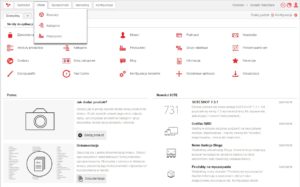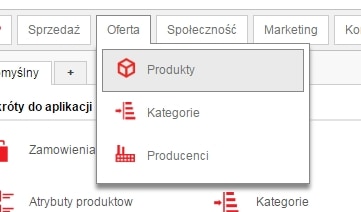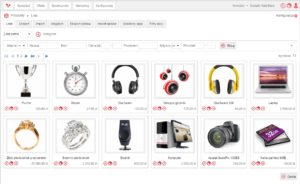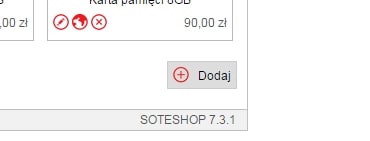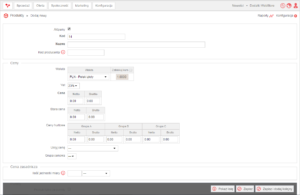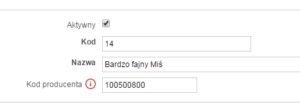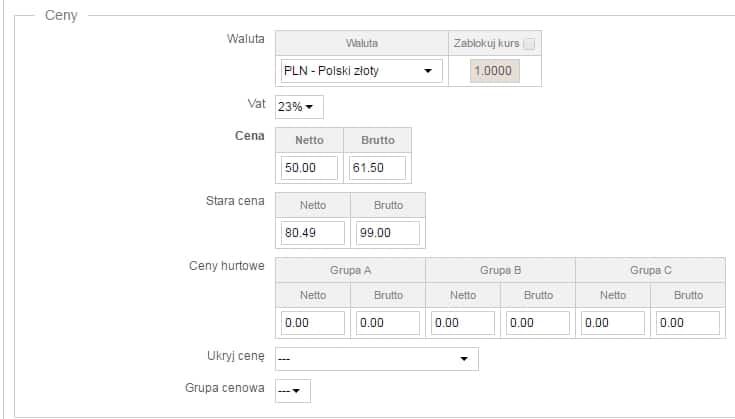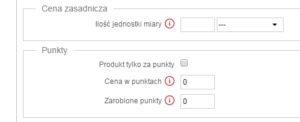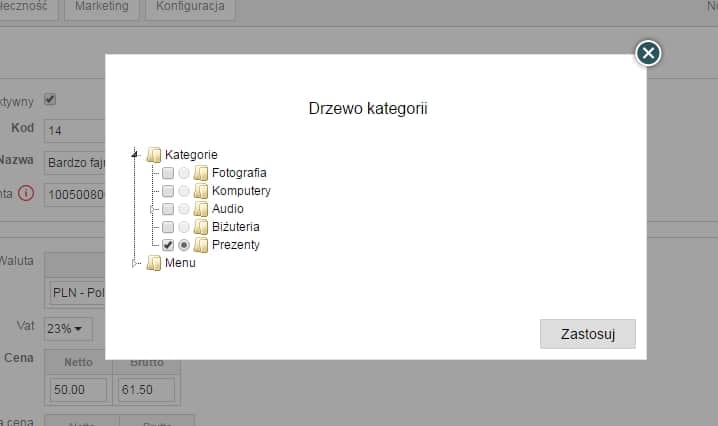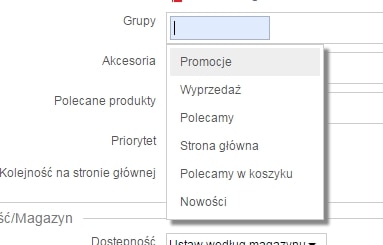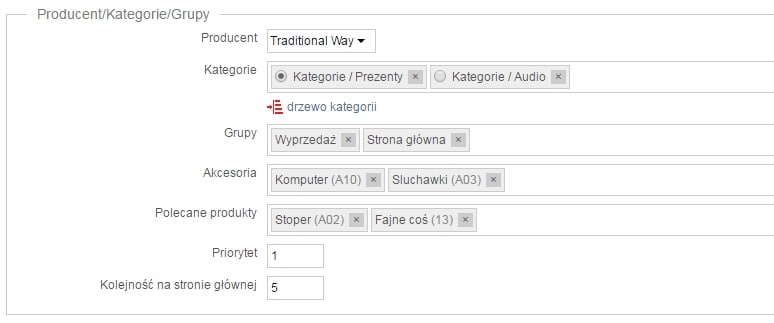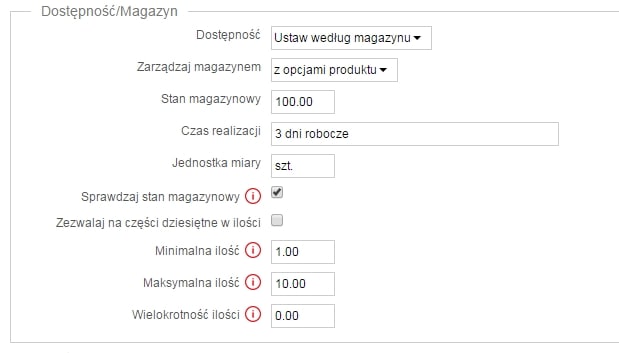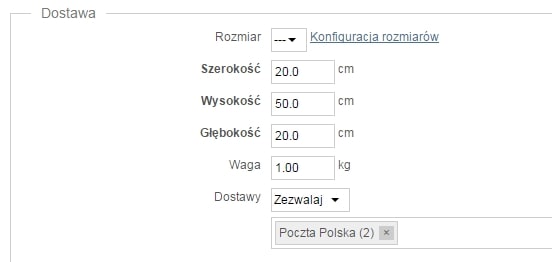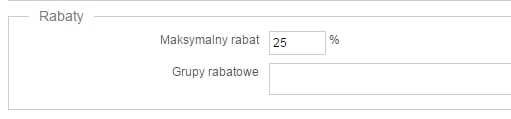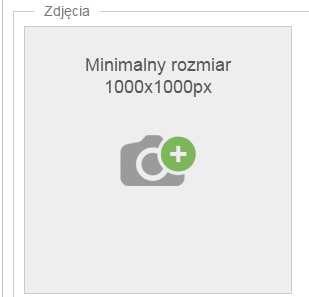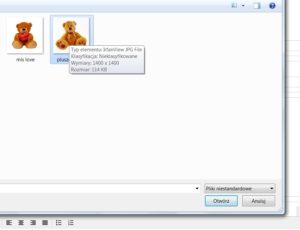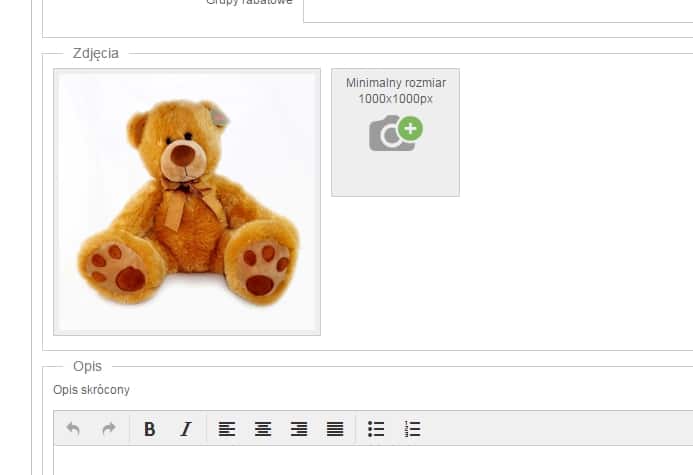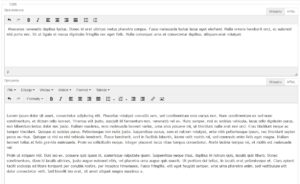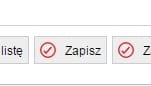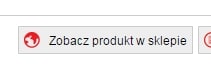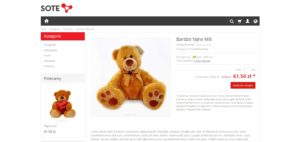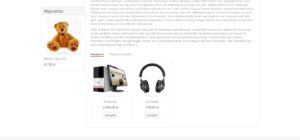Jak skutecznie zrobić kartę produktu SklepSote
Aktualizacja: 01 lutego 2021
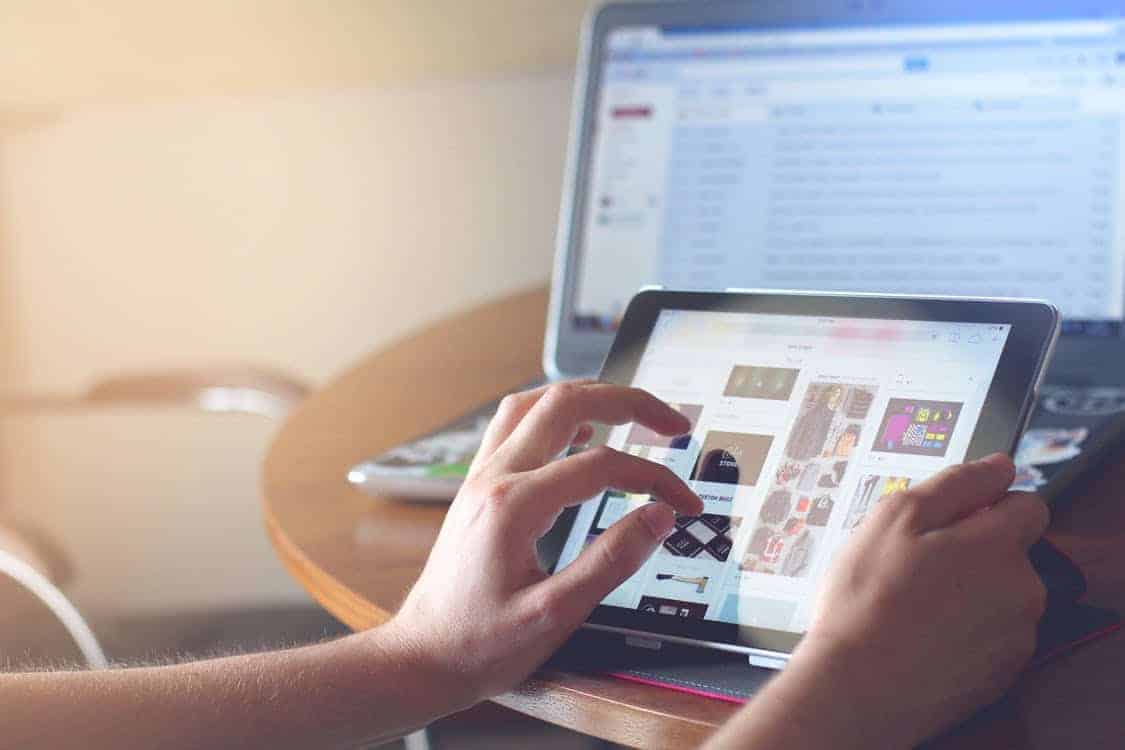
Atrakcyjna karta produktu to większa szansa, że klient dokona zakupu w naszym sklepie.
Na skuteczną kartę produktu składają się:
- widoczna cena końcowa (be późniejszych dopłat)
- dokładnie opisany czas realizacji
- profesjonalny opis skupiający się na korzyściach oraz cechach produktu
- opis techniczny oferowanego produktu
- atrakcyjne zdjęcia produktu
Dobrze aby strona produktu zawierała również:
- filmy obrazujące produkt lub jego reklamy (lub odnośniki)
- opinie oraz recenzję użytkowników
- propozycje produktów powiązanych z oferowanym produktem
- propozycje najlepiej sprzedających się produktów w sklepie
- propozycje produktów, które najczęściej są kupowane razem z oferowanym produktem
Praktycznie wszystko powyższe oferuje karta produktów w sklepie SOTE.
Oto jak najszybciej stworzyć nową kartę produktu w naszym sklepie.
Logujemy się do panelu administracyjnego naszego sklepu.
Z zakładki Oferta wybieramy i klikamy Produkty
Zostajemy przeniesieni do strony ze wszystkimi naszymi produktami.
Klikamy przycisk Dodaj znajdujący się w dolnym prawym rogu
Zostaniemy przeniesieni do interesującej nas karty tworzenia nowego produktu w naszym sklepie.
Wpisujemy Kod (Kod jest generowany automatycznie. Kod można zastąpić własnym identyfikatorem produktu). Następnie wpisujemy Nazwę oraz Kod producenta (np. kod kreskowy EAN).
Wybieramy Walutę. Jeżeli wybraliśmy inną niż Polski Złoty (PLN) to mamy możliwość ustawienia sztywnego kursu po jakiej będzie przeliczana dana waluta poprzez przycisk „Zablokuj kurs”.
Wybieramy stawkę VAT, wpisujemy Cenę:
Netto – automatycznie uzupełni się Brutto
Lub Brutto – wtedy automatycznie uzupełni się Netto
Wpisując Starą cenę określamy, że będzie to cena wyższa od Ceny jako przekreślona.
Możemy również uzupełnić Cenę hurtową, dla poszczególnych grup cenowych jeżeli tylko chcemy prowadzić taką formę sprzedaży.
W razie potrzeby możemy ukryć cenę dla wszystkich, dla klientów niezalogowanych lub niezweryfikowanych (domyślnie pole zostaje niewybrane).
Na koniec możemy przypisać grupę cenową o ile wcześniej stworzyliśmy takie grupy.
Kolejne mamy możliwość ustawienia dla produktów jednostki miary w jakiej będzie sprzedawany. Jeżeli nie sprzedajemy na kg lub mm to zostawmy tą opcję pustą. To samo tyczy się sprzedawaniu produktów za punkty. Ciekawa opcja ale w naszym wypadku pozostawiamy te opcje niewypełnioną.
W następnej części wybieramy Producenta z rozwijanej listy (o ile wcześniej zdefiniowaliśmy producentów – osobny artykuł).
Potem wybieramy Kategorie (o ile wcześniej zdefiniowaliśmy kategorie – osobny artykuł) poprzez wpisanie jej nazwy – system sam nam podpowie i wystarczy tylko kliknąć żądaną kategorię. Możemy również po prostu wybrać kategorię z drzewka kategorii. Wtedy żądaną kategorię zaznaczamy „czekiem” a kategorię główną dla produktu „kółeczkiem”.
Wybieramy Grupę produktów, w jakiej chcemy aby znalazł się dany produkt.
Następnie wybieramy Akcesoria czyli inne produkty jaki będą oferowane jako akcesoria do tworzonego produktu.
W analogiczny sposób wybiera Polecane produkty – produkty, które polecamy do tworzonego produktu.
Pozostaje nam już ustawić tylko priorytet danego produktu oraz kolejność jego wyświetlania się na stronie. Pozostawiając puste pola decyzję o kolejności priorytetów oraz wyświetlaniu pozostawiamy systemowi.
W kolejnej części ustawiamy Dostępność. Możemy ustawić Brak, Jest lub Ustaw wg magazynu – wtedy system pokaże dokładną ilość produktu na magazynie. Opcję zarządzanie magazynem zalecamy zostawić „z opcjami produktu”. Ustawiamy już tyko ilość na magazynie i przechodzimy dalej.
Wpisujemy czas realizacji. Ustawiamy jednostkę miary. Pozostałe dwie opcje zostawiamy domyślenie zaznaczone (sprawdzaj stan magazynowy) i odznaczone (pozwalaj na części dziesiętne w ilości). Ustawiamy jeszcze tylko minimalna ilość jaka można zamówić. Możemy ustawić również ilość maksymalną oraz wielokrotności ilości.
W części Dostawa definiujemy takie opcje jak:
- konfiguracja rozmiarów (o ile wcześniej je ustawiliśmy)
- szerokość
- wysokość
- głębokość
- waga
- dostawy, które możemy wybrać wszystkie, zezwalać tylko na wybrane lub wykluczyć wybrane
Następnie ustawiamy Rabaty, maksymalny procent rabatu oraz grupy rabatowe (o ile je utworzyliśmy)
Załadujemy Zdjęcia klikając zielony krzyżyk na ikonce aparatu:
Po kliknięciu otworzy nam się eksplorator gdzie z naszego dysku wybieramy zdjęcia, które chcemy załadować do produktu. Pamiętajmy, że minimalny rozmiar zdjęcia 1000px x 1000px.
W razie potrzeby dodajemy kolejne zdjęcia w analogiczny sposób lub za jednym zamachem wszystkie na raz.
Pozostaje nam już tylko uzupełnić pola z Opisem. Wypełniamy Opis skrócony, Opis pełny oraz Dodatkowy opis.
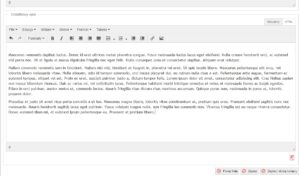
Po uzupełnieniu wszystkich opisów klikamy przycisk Zapisz.
Gratulacje. Utworzyliśmy kartę produktu. Nasze efekty możemy podziwiać klikając przycisk Zobacz produkt w sklepie
Lub wyszukując go w naszym sklepie.
Te artykuły mogą być dla Ciebie
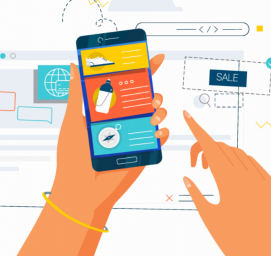
Opisy produktów – gotowe wzory, które sprzedają
Dobry opis produktu działa równie skutecznie, jak kompetentny i elokwentny sprzedawca w sklepie stacjonarnym. Ważna jest zarówno treść, jak i forma. Dzięki solidnemu researchowi wiesz, CO pisać; my powiemy Ci, JAK pisać, by osiągnąć znakomite efekty sprzedaży!

Czym jest strategia marketingowa
Strategia marketingowa dla wielu kojarzy się z wielostronicowym dokumentem, nad którym siedział sztab specjalistów. Już sama myśl o niej wywołuje strach w oczach, a gdzie tu mówić o jej stworzeniu. Strach ten jest zupełnie niepotrzebny i w tym artykule pokażę Ci dlaczego. Dowiesz się jak krok po kroku przygotować strategię marketingową dla Twojego e-sklepu.

Jak szybko i tanio usprawnić sklep dzięki wyciąganiu właściwych wniosków z badań UX
W małym sklepie internetowym delikatne zmiany w UX niewiele zmienią. Aby faktycznie podnieść konwersję, trzeba zlokalizować duże, istotne problemy, a następnie je rozwiązać. Dobra informacja jest taka, że da się to zrobić stosunkowo niskim kosztem. W tym artykule pokażę, jak możesz samodzielnie znaleźć krytyczne błędy w UX sklepu internetowego

Jak zainstalować Google Analytics w Sote?
Analityka internetowa to podstawa każdego biznesu w sieci! Sprawdź jak łatwo możesz zainstalować narzędzie Google Analytics w swoim sklepie Sote
Co mówią o nas klienci